విషయ సూచిక
Microsoft Excel తో పని చేస్తున్నప్పుడు మీరు డేటా సెట్ను రిఫ్రెష్ చేయాల్సి ఉంటుంది, తద్వారా మీరు డేటాను కోల్పోరు. తరచుగా ఎక్సెల్ షీట్లను రిఫ్రెష్ చేయడం మర్చిపోతుంటాం. డేటాను స్వయంచాలకంగా రిఫ్రెష్ చేయడానికి Excel కొన్ని అంతర్నిర్మిత లక్షణాలను కలిగి ఉంది. ఈ కథనంలో, మీరు ఎక్సెల్ షీట్ను ఆటోమేటిక్గా ఎలా రిఫ్రెష్ చేయవచ్చో నేను మీకు చూపుతాను.
ప్రాక్టీస్ వర్క్బుక్ని డౌన్లోడ్ చేసుకోండి
మీరు ఈ కథనాన్ని చదువుతున్నప్పుడు వ్యాయామం చేయడానికి ఈ ప్రాక్టీస్ వర్క్బుక్ని డౌన్లోడ్ చేయండి.
ఎక్సెల్ షీట్ను స్వయంచాలకంగా రిఫ్రెష్ చేయడానికి 3 సాధారణ పద్ధతులు
తదుపరి కథనంలో, నేను ఎక్సెల్ షీట్ను స్వయంచాలకంగా రిఫ్రెష్ చేయడానికి 3 సాధారణ పద్ధతులను వివరించాను .
1. Excel షీట్ను స్వయంచాలకంగా రిఫ్రెష్ చేయడానికి కీబోర్డ్ సత్వరమార్గాన్ని వర్తింపజేయండి
మీ ఎక్సెల్ షీట్ను రిఫ్రెష్ చేయడానికి అత్యంత సులభమైన మార్గం కీబోర్డ్ సత్వరమార్గాన్ని ఉపయోగించడం.
మనం కలిగి ఉన్నామని అనుకుందాం. వర్క్బుక్లోని కొన్ని యాదృచ్ఛిక సంఖ్యల డేటాసెట్. ఇప్పుడు మేము ఎక్సెల్ షీట్ను ఒక్క ప్రెస్ ద్వారా రిఫ్రెష్ చేయబోతున్నాము.

మీరు క్రింది స్క్రీన్షాట్లో చూడగలిగినట్లుగా మేము RANDBETWEEN ఫంక్షన్ ని వర్తింపజేసాము. కొన్ని యాదృచ్ఛిక సంఖ్యలను తీసుకోవడానికి.

దశలు:
- షీట్లో ఉన్నప్పుడు F9 నొక్కండి .

- డేటా స్వయంచాలకంగా రిఫ్రెష్ చేయబడింది. ఇది సులభం కాదా?

మరింత చదవండి: ఎక్సెల్లో పివోట్ టేబుల్ని ఎలా రిఫ్రెష్ చేయాలి (4 ప్రభావవంతమైన మార్గాలు)
2. రెగ్యులర్ వ్యవధిలో Excel షీట్ని రిఫ్రెష్ చేయడానికి కనెక్షన్ ప్రాపర్టీస్ ఫీచర్ని ఉపయోగించండి
కొన్నిసార్లు మేము వర్క్షీట్ నుండి కొంత డేటాను తీసుకొని కొత్త వర్క్షీట్లో ఆ డేటాతో పని చేయవచ్చు. కాబట్టి, మేము మునుపటి వర్క్షీట్లోని డేటాను మార్చినప్పుడు, కొత్త వర్క్షీట్లో కూడా మార్పు జరగాలని మేము కోరుకుంటున్నాము. అందువల్ల మనం డేటాసెట్ను చాలాసార్లు సవరించాల్సిన అవసరం లేదు. ఈ పద్ధతిలో దీనికి పరిష్కారం ఉంది. ఆ వర్క్షీట్లను ఒకదానితో ఒకటి కనెక్ట్ చేయడం ద్వారా మనం వర్క్షీట్లోని డేటాను మార్చినట్లయితే అది కొత్త వర్క్షీట్లోని మార్పులను స్వయంచాలకంగా రిఫ్రెష్ చేస్తుంది.
మనకు వర్క్బుక్లో డేటాసెట్ ఉందని అనుకుందాం. ఇప్పుడు మేము కొత్త వర్క్బుక్ని తెరిచి, కొత్త వర్క్బుక్తో ప్రాపర్టీలను కనెక్ట్ చేస్తాము, తద్వారా ఇది మార్పులతో ఆటోమేటిక్గా రిఫ్రెష్ అవుతుంది.
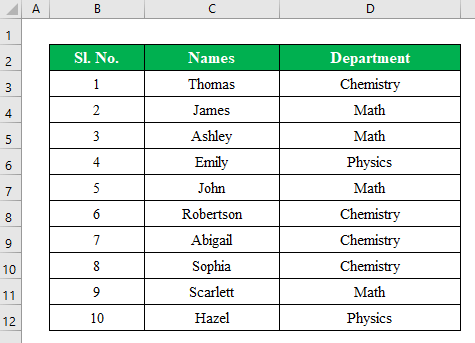
స్టెప్ 1: <3
- కొత్త వర్క్బుక్ను తెరవడానికి మీ విండోకు వెళ్లి, “ Excel ” చిహ్నాన్ని క్లిక్ చేయండి.

- కొత్త వర్క్బుక్లో డేటా > డేటా పొందండి > ఫైల్ నుండి > Excel వర్క్బుక్ నుండి .

- “ దిగుమతి డేటా ” పేరుతో కొత్త విండో కనిపిస్తుంది. .
- కొత్త విండో నుండి కనెక్ట్ చేయడానికి మీ మునుపటి వర్క్బుక్ని ఎంచుకోండి.
- కొనసాగించడానికి దిగుమతి ని నొక్కండి.
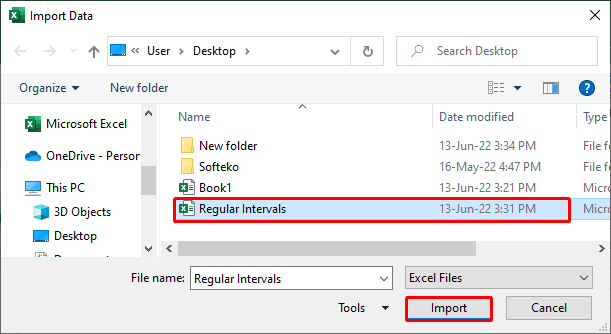
దశ 2:
- ఇప్పుడు “ నావిగేటర్ ” విండోలో వర్క్బుక్ని ఎంచుకుని, “ లోడ్ ” క్లిక్ చేయండి.
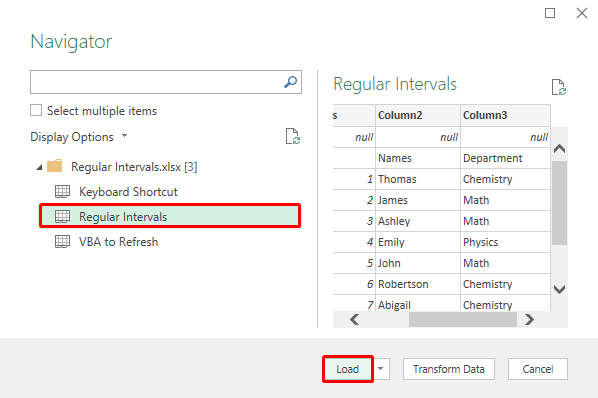
- మీరు చూడగలిగినట్లుగా, మేము మునుపటి వర్క్బుక్ నుండి మా డేటాను కొత్త వర్క్బుక్లో కలిగి ఉన్నాము.
- ఇప్పుడు, “<కి వెళ్లండి 1>డేటా ” మరియు “ రిఫ్రెష్ అన్నీ ” నుండి “ కనెక్షన్ గుణాలు ” ఎంచుకోండిఎంపిక.

- “ ప్రతి రిఫ్రెష్ ” గుర్తును తనిఖీ చేసి, “ నిమిషాలు లోపల సమయాన్ని ఇన్పుట్ చేయండి ” విభాగం.
- కాబట్టి సమయ విరామం ఎంపిక చేయబడుతుంది.
- కొనసాగించడానికి సరే బటన్ నొక్కండి.

దశ 3:
- మన మునుపటి డేటాసెట్కి తిరిగి వెళ్లి, కొంత డేటా ని ఎంచుకుని, తొలగించు నొక్కండి.

- ఎంచుకున్న డేటా తొలగించబడిందని మీరు గమనించవచ్చు.

- ఇప్పుడు, కొత్త వర్క్బుక్ని తెరిచి, “ రిఫ్రెష్ అన్నీ ” క్లిక్ చేయండి.

- మీరు చూస్తారు డేటాసెట్ స్వయంచాలకంగా రిఫ్రెష్ చేయబడింది. మనం “ రిఫ్రెష్ అన్నీ ”ని క్లిక్ చేయకపోతే 1 నిమిషం తర్వాత డేటాసెట్ ఆటోమేటిక్గా రిఫ్రెష్ అవుతుంది. మేము రిఫ్రెష్ చేసే సమయ విభాగంలో 1 నిమిషం ఎంచుకున్నప్పుడు.

మరింత చదవండి: ఎలా చేయాలి Excelలో చార్ట్ని రిఫ్రెష్ చేయండి (2 ప్రభావవంతమైన మార్గాలు)
ఇలాంటి రీడింగ్లు
- Excelలో బ్యాక్గ్రౌండ్ రిఫ్రెష్ని ఎలా డిసేబుల్ చేయాలి (2 సులభ పద్ధతులు)
- Excelలో VBA లేకుండా పివోట్ టేబుల్ని ఆటో రిఫ్రెష్ చేయడం ఎలా (3 స్మార్ట్ మెథడ్స్)
- [ఫిక్స్డ్!] రెండుసార్లు క్లిక్ చేస్తే తప్ప Excel సెల్లు నవీకరించబడవు (5 సొల్యూషన్స్)
- సోర్స్ డేటా మారినప్పుడు పివోట్ టేబుల్ని ఆటోమేటిక్గా అప్డేట్ చేయడం ఎలా
3. ఎక్సెల్ షీట్ను ఆటోమేటిక్గా రిఫ్రెష్ చేయడానికి VBA కోడ్ని రన్ చేయండి
VBA కోడ్ని ఉపయోగించి మనం ఎక్సెల్ షీట్ను ఆటోమేటిక్గా రిఫ్రెష్ చేయవచ్చు. దిగువ నా దశలను అనుసరించండి-
దశలు:
- నొక్కండి “ Microsoft Visual Basic Applications ” విండోను తెరవడానికి Alt+F11 .
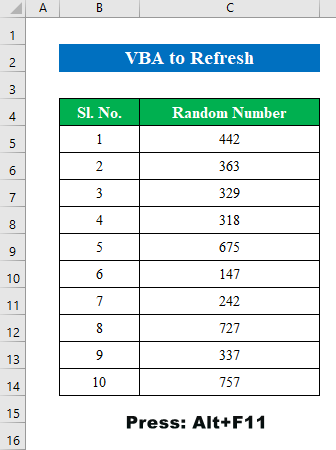
- “ కి వెళ్లండి చొప్పించు " మరియు " మాడ్యూల్ " ఎంచుకోండి.

- మాడ్యూల్ విభాగంలో క్రింది కోడ్ను వర్తింపజేయండి-
7153
- “ రన్ ” బటన్ను నొక్కండి.

- ఈ విధంగా మీరు చూస్తారు ప్రతి 5 సెకన్ల తర్వాత excel షీట్ రిఫ్రెష్ అవుతుంది.
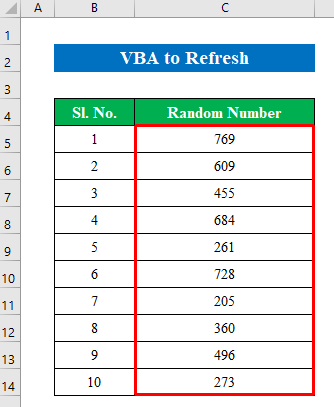
మరింత చదవండి: VBAని ఉపయోగించి ఎక్సెల్ షీట్ను ఆటోమేటిక్గా ఎలా రిఫ్రెష్ చేయాలి (4 పద్ధతులు )
గుర్తుంచుకోవలసిన విషయాలు
- మరొక వర్క్బుక్ నుండి డేటాను రిఫ్రెష్ చేస్తున్నప్పుడు “ ప్రశ్నలు & కనెక్షన్లు " విండో. డేటాను రిఫ్రెష్ చేస్తున్నప్పుడు సమస్యలు తలెత్తవచ్చు.

ముగింపు
ఈ ఆర్టికల్లో, నేను సరళమైన వాటిని కవర్ చేయడానికి ప్రయత్నించాను. ఎక్సెల్లో ఎక్సెల్ షీట్ను స్వయంచాలకంగా రిఫ్రెష్ చేయడానికి దశలు. ప్రాక్టీస్ వర్క్బుక్ని సందర్శించి, మీరే ప్రాక్టీస్ చేయడానికి ఫైల్ను డౌన్లోడ్ చేసుకోండి. మీకు ఉపయోగకరంగా ఉంటుందని ఆశిస్తున్నాను. దయచేసి మీ అనుభవం గురించి వ్యాఖ్య విభాగంలో మాకు తెలియజేయండి. మేము, Exceldemy బృందం, మీ ప్రశ్నలకు ఎల్లప్పుడూ ప్రతిస్పందిస్తాము. చూస్తూ ఉండండి మరియు నేర్చుకుంటూ ఉండండి.

